Roblox הוא משחק מרובה משתתפים מזדמן ממנו נהנים מיליוני שחקנים. אבל כמו כל שאר המשחקים והאפליקציות, גם באגים ותקלות מזדמנים מפריעים לשחקנים לשחק ב-Roblox. אחת השגיאות הללו היא "סולקת בגלל התנהגות בלתי צפויה של לקוח. קוד שגיאה: 268", שאתה עלול להתמודד איתו באמצע משחק. אל תדאג. זו בעיה קטנה מאוד שתוכל לפתור מהר מאוד.
דרכים לעקיפת הבעיה –
1. אם זה אירוע חד פעמי, אתה יכול בקלות להתעלם ממנו ולהתחיל הפעלה חדשה. אם הבעיה מופיעה שוב, המשך לפתרון הראשי.
2. עליך להשבית כל הגנת אנטי-וירוס שבה אתה משתמש. הפעל את Roblox ובדוק אם זה עובד.
3. בדוק אם אכן, שרת הרובלוקס פועל. אתה יכול לבדוק את זה מ DownDetector.
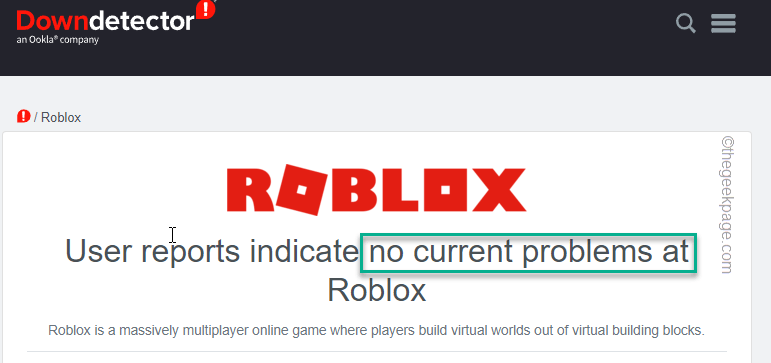
תוכן עניינים
תיקון 1 - השתמש בתכונת התאימות
נסה להריץ את המשחק במצב תאימות.
1. חפש את סמל האפליקציה Roblox Studio/Roblox Player בשולחן העבודה שלך.
אם אתה לא יכול למצוא אותו שם, אתה יכול למצוא אותו בתפריט התחל.
2. כעת, הקש ימני על "סטודיו רובלוקססמל " והקש על "פתח את מיקום הקובץ“.
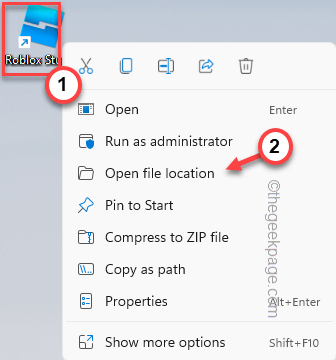
3. זה יוביל אותך למיקום של אפליקציית Roblox Studio.
4. ברגע שאתה שם, הקש ימני על "RobloxStudioLauncherBeta" האפליקציה והקש על "נכסים“.
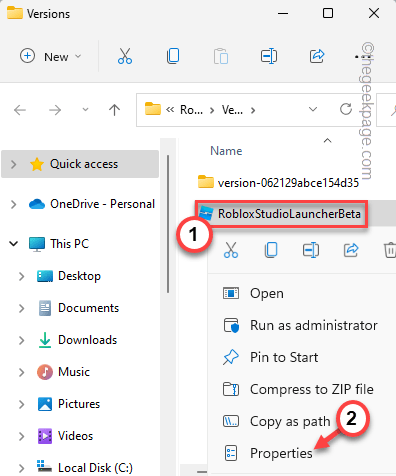
5. במסך מאפייני RobloxStudioLauncherBeta, עבור אל "תְאִימוּת" הכרטיסייה.
6. רַק, חשבון ה "הפעל את התוכנית במצב תאימות עבור:תיבת הסימון ובחרו "ווינדוס 7" מהתפריט הנפתח.
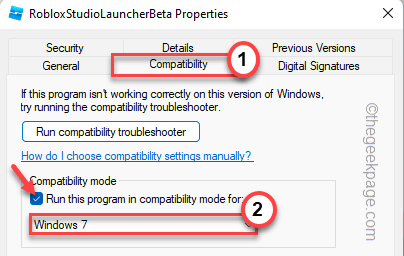
7. לאחר מכן, ודא כי "הפעל תוכנית זו כמנהל מערכת"האופציה היא תיקתק והקש על "להגיש מועמדות" ו"בסדר" בו זמנית.
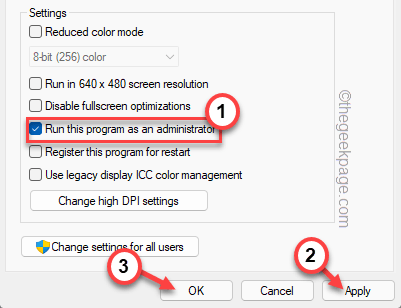
פרסומת
כעת, הפעל את Roblox ובדוק אם זה עובד.
תיקון 2 - פתור את בעיות התאימות
אם הפעלת המשחק במצב תאימות לא מצליחה, פתור את בעיות התאימות ישירות.
1. פשוט הקש ימני על סמל שולחן העבודה "סטודיו רובלוקס" והקש על "הצג אפשרויות נוספות“.
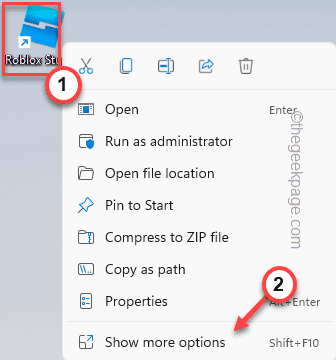
2. עכשיו, פשוט הקש על "פתרון בעיות תאימות" כדי לפתור את בעיות התאימות עם האפליקציה.
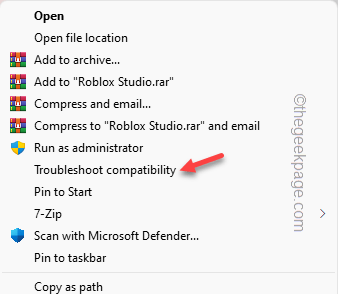
3. לאחר מכן, לחץ על "נסה הגדרות מומלצות" כדי להחיל את ההגדרות המומלצות המומלצות מראש על האפליקציה.
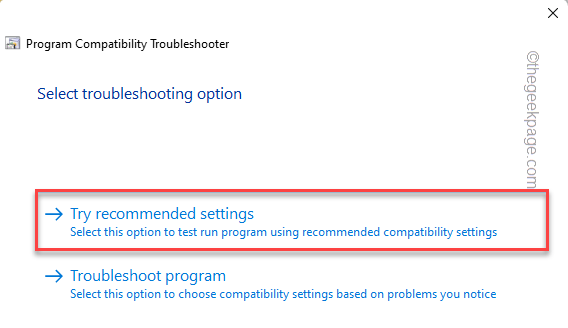
4. לאחר החלת ההגדרות על האפליקציה, הקש על "בדוק את התוכנית..." כדי להפעיל ולבדוק את התוכנית.
פעולה זו תפעיל את Roblox באמצעות ההגדרות המומלצות. פשוט תבדוק אם זה עובד כמו שצריך.
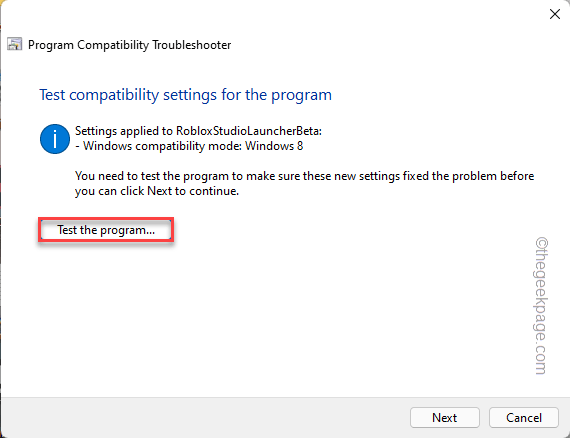
5. חזור לחלון פתרון בעיות תאימות, הקש על "הַבָּא“.
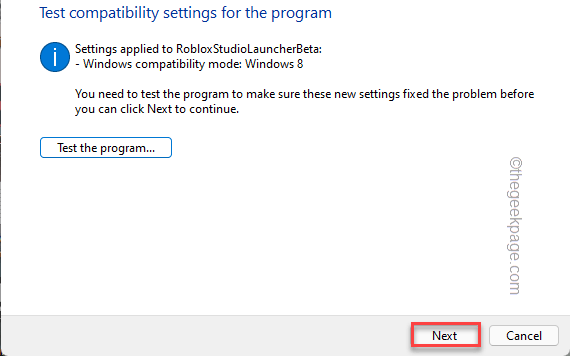
בהתאם לאופן שבו ה-Roblox מגיב לפתרון הזה, עקוב אחר כל אחד מהנתיבים האלה -
אם הפתרון עובד -
הקלק על ה "כן, שמור את ההגדרות הללו עבור תוכנית זו“.
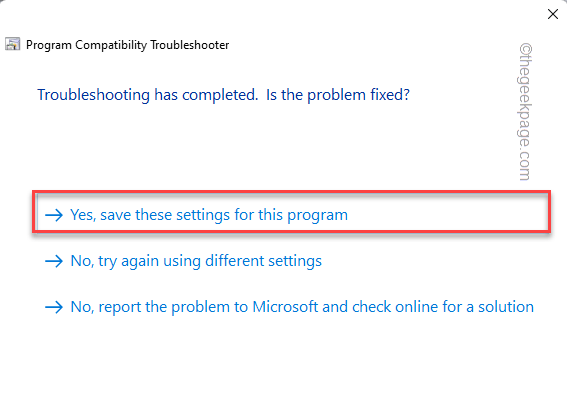
אם הפתרון נכשל -
א. הקש "לא, נסה שוב באמצעות ההגדרות השונות“.
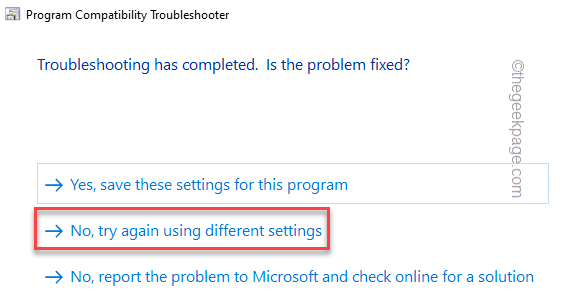
ב. אחרי זה, חשבון ה "התוכנית עבדה בגירסאות קודמות של Windows אך לא תתקין או תפעל כעת“.
ג. לאחר מכן, הקש על "הַבָּא“.

כעת, המשך דרך ההוראות שעל המסך כדי להשלים את תהליך פתרון הבעיות. לאחר שתסיים, הפעל את Roblox ובדוק אם זה מסתדר.
תיקון 3 - הסר התקנה של מודים/צ'יטים
Roblox יכול לזרוק אותך באמצע המשחק אם אתה משתמש (או השתמשת בעבר) באיזשהו תוכנת עקיפת תקלות או רמאות או אפילו מונדי משחק.
1. עליך לגשת לדף תוכניות ותכונות כדי להסיר את התקנת תוכנת הצ'יט.
2. כדי לעשות זאת, הקש על ⊞ מקש Win+R מפתחות יחד.
3. כעת, פשוט כתוב את השורה הזו במסוף ההפעלה והקש על "בסדר“.
appwiz.cpl

4. בדרך זו, תוכל לצפות ברשימת האפליקציות המלאה במחשב שלך. פשוט חפש את האפליקציה שעלולה לגרום לבעיה זו.
5. לאחר מכן, הקש ימני על האפליקציה האחראית והקש על "הסר את ההתקנה“.
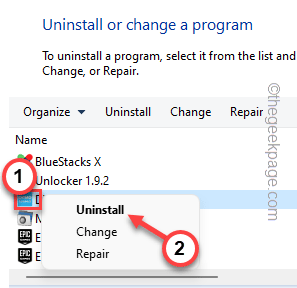
לאחר שהסרת את ההתקנה, סגור את כל החלונות שפתחת ו אתחול המחשב שלך.
לאחר מכן, בדוק אם זה מסתדר לך.
תיקון 4 - השתמש בגרסת האינטרנט
ניתן לגשת ל-Roblox בקלות מדפדפן אינטרנט.
1. פתח את דפדפן האינטרנט Google Chrome.
2. בדפדפן, פתח את גרסת האינטרנט של רובלוקס.
3. הקש על "התחברות" בפינה השמאלית העליונה של המסך.
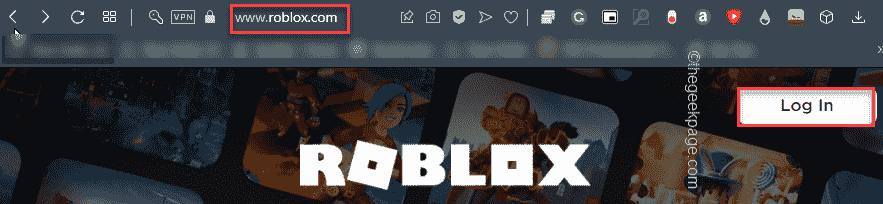
4. כעת, הזן את שם המשתמש והסיסמה שלך.
5. הקש על "התחברות" כדי להיכנס למשחק.
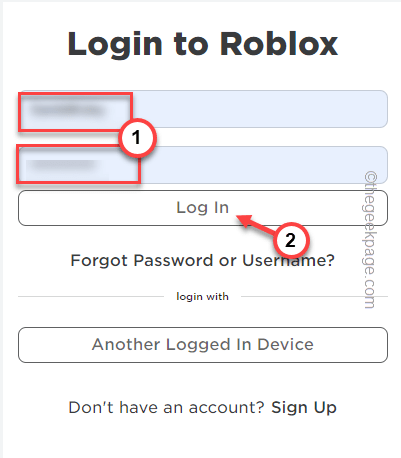
זה יבקש להתקין את האפליקציה במחשב שלך. פשוט עקוב אחר השלבים ותחזור למשחק תוך זמן קצר.
תיקון 5 - השתמש באפליקציית החנות
[עבור משתמשי Windows 11 ו-10]
פתרון חלופי נוסף שתוכל לנסות הוא להשתמש באפליקציית החנות.
1. הפעל את Microsoft Store.
2. לאחר מכן, חפש את "רובלוקס" בתיבת החיפוש והקש על "רובלוקס" מתוצאות החיפוש.
3. כעת, אתה יכול בקלות להתקין את האפליקציה בלחיצה על "לקבל" או "להתקין" כדי להתקין את האפליקציה במערכת שלך.
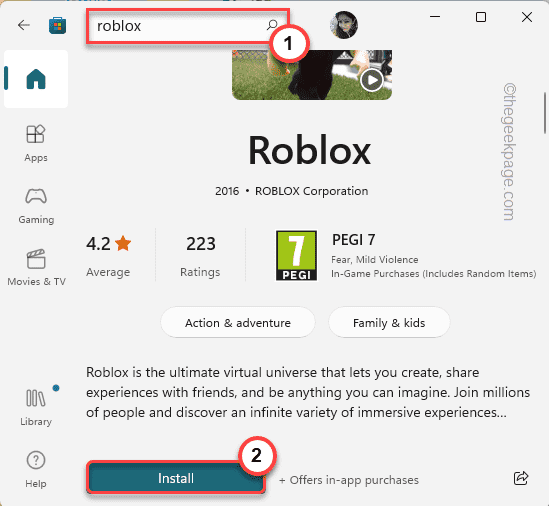
לאחר שהתקנת את Roblox, הפעל אותו והיכנס עם האישורים שלך.
זה די שימושי להוריד ולשחק Roblox מהחנות.
תיקון 6 - הסר והתקן מחדש את נגן Roblox
אם כל התיקונים האחרים נכשלים, אתה יכול להסיר את ההתקנה של נגן Roblox מהמחשב שלך ולהוריד ולהתקין מחדש את הגרסה העדכנית ביותר.
שלבים להסרת ההתקנה
1. עליך לפתוח את הדף תוכניות ותכונות בלוח הבקרה.
2. יש קיצור דרך מהיר להגיע לשם. פשוט לחץ על ⊞ מקש Win+R מפתחות יחד.
3. רשום את זה בטרמינל ולחץ על "בסדר“.

4. כעת, חפש את משחק רובלוקס ברשימת היישומים.
5. לאחר שמצאת אותו, פשוט הקש ימני על "סטודיו רובלוקס" או "נגן רובלוקס" והקש על "הסר את ההתקנה" כדי להסיר את התקנת האפליקציה מהמחשב שלך.
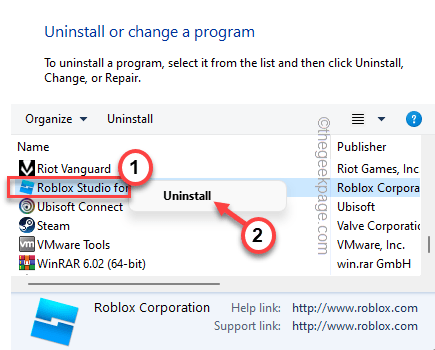
Roblox Studio ייסגר ויוסר מהמכשיר שלך.
6. לאחר שתסיים, הקש על "בסדר“.
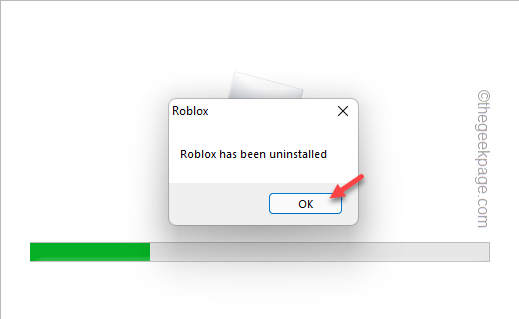
שלבים להתקנה מחדש
לאחר מכן, בצע את השלבים הבאים כדי להוריד ולהתקין מחדש את הגרסה האחרונה של Roblox.
1. אתה יכול להוריד את הגרסה האחרונה של Roblox מ כאן.
2. לאחר מכן, הקשה כפולה ה "RobloxPlayerLauncher" מהמחשב שלך כדי להתקין אותו במחשב שלך.
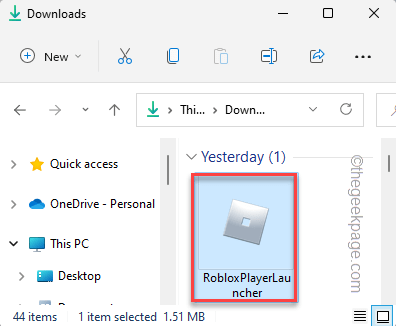
3. לאחר השלמת תהליך ההתקנה, הקש על "בסדר“.
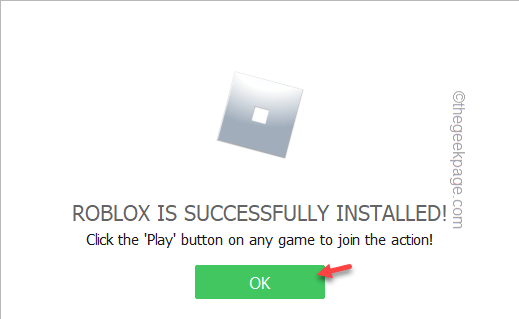
כעת, הפעל את Roblox במחשב/המחשב הנייד שלך והיכנס עם אישורי Roblox שלך.
הבעיה שלך תיפתר בוודאות.
שלב 1 - הורד את כלי התיקון למחשב Restoro מכאן
שלב 2 - לחץ על התחל סריקה כדי למצוא ולתקן כל בעיה במחשב באופן אוטומטי.


